PJ-773
FAQ et Diagnostic |
Existe-il une façon de gérer et d'enregistrer automatiquement les étiquettes? (P-touch Editor 5.x pour Windows)
Pour les séries TD-4T/TJ-4T :
Pour utiliser P-touch Editor, téléchargez et installez le "Pilote Imprimante pour P-touch Editor" à partir de la section [Téléchargement] de ce site web.
L'application P-touch Library enregistre et classifie les données qui ont été utilisées, vous permettant de les récupérer facilement en cas de nécessité.
Pour afficher l'aide d'utilisation du P-touch Library, cliquez sur:
> Paraméter l'enregistrement automatique dans P-touch Library à partir du P-touch Editor
> Visualiser une liste des données enregistrées dans P-touch Library
> Editer des données enregistrées
> Imprimer des données enregistrées
- Cliquez [Options...] à partir de [Outils] du P-touch Editor.
-
Cliquez le bouton [Paramètre d'enregistrement...] du "Contenu de l'enregistrement" depuis l'onglet [Général].
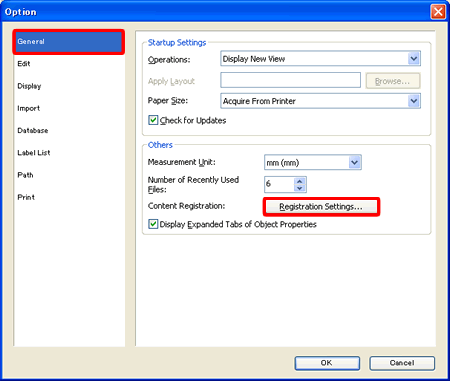
-
Dans le dialogue [Paramètres d'enregistrement du contenu], spécifiez quand l'enregistrement automatique doit se produire.
Cochez le moment désiré pour l'enregistrement automatique et cliquez sur [OK].
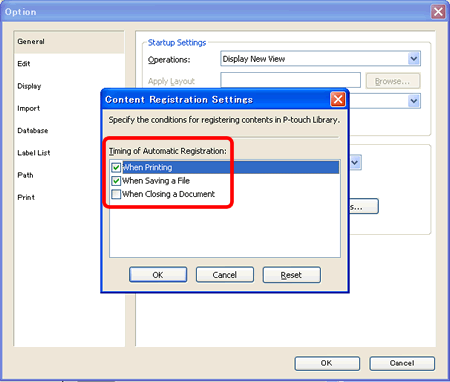
Il existe trois modes d'enregistrements automatiques.- lors de l'impression
- lors de l'enregistrement du fichier
- lors de la fermeture du document
[Visualiser une liste des données enregistrées dans P-touch Library]
-
Cliquez [P-touch Library...] depuis le menu [Outils] du P-touch Editor.
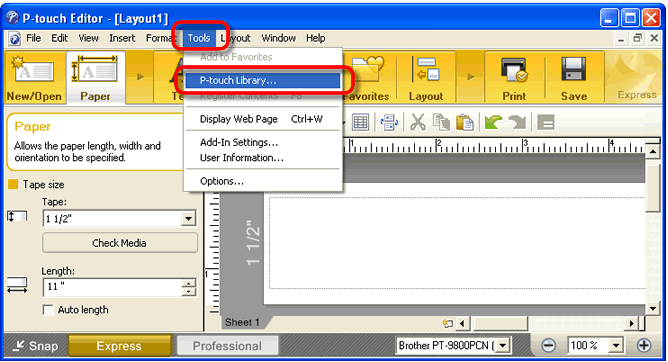
-
P-touch Library démarre. Les données enregistrées sont listées.
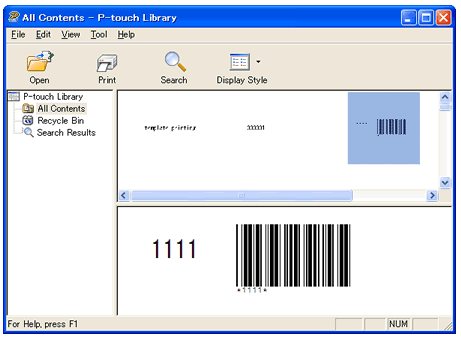
[Editer des données enregistrées]
- Dans l'affichage des listes, double cliquez sur le fichier que vous voulez éditer.
- Le P-touch Editor démarre. Editez les données dans P-touch Editor.
[Imprimer des données enregistrées]
- Dans l'affichage des listes, cliquez sur le fichier que vous voulez imprimer.
-
Cliqez le bouton [Imprimer]
 sur la barre d'outils. L'impression démarre.
sur la barre d'outils. L'impression démarre.
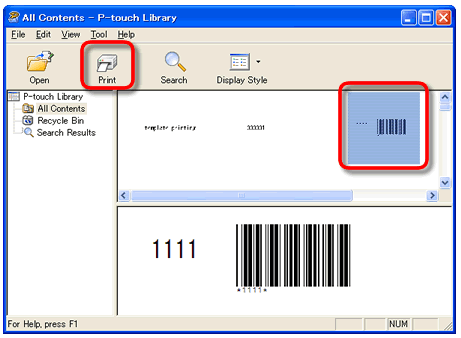
Si vous n'avez pas obtenu de réponse satisfaisante à votre question, avez-vous vérifié d'autres FAQ?
Modèles apparentés
MW-100, MW-120, MW-140BT, MW-145BT, PJ-623, PJ-663, PJ-722, PJ-723, PJ-762, PJ-763, PJ-763MFi, PJ-773, PJ-822, PJ-823, PJ-862, PJ-863, PJ-883, PT-1230PC, PT-18R, PT-1950, PT-2100, PT-2430PC, PT-2700, PT-2730, PT-3600, PT-9500PC, PT-9600, PT-9700PC, PT-9800PCN, PT-D450, PT-D600, PT-D800W, PT-E550W, PT-H500, PT-P700, PT-P710BT, PT-P750W, PT-P900W/P900Wc, PT-P950NW, QL-1050, QL-1050N, QL-1060N, QL-1100/1100c, QL-1110NWB/1110NWBc, QL-500, QL-500A, QL-550, QL-560, QL-570, QL-580N, QL-600, QL-650TD, QL-700, QL-710W, QL-720NW, QL-800, QL-810W/810Wc, QL-820NWB/820NWBc, RJ-2030, RJ-2050, RJ-2140, RJ-2150, RJ-3050, RJ-3150, RJ-3230B, RJ-3250WB, RJ-4030, RJ-4040, RJ-4230B, RJ-4250WB, TD-2020/2020A, TD-2120N, TD-2125N, TD-2125NWB, TD-2130N, TD-2135N, TD-2135NWB, TD-4000, TD-4100N, TD-4210D, TD-4410D, TD-4420DN/4420DN(FC), TD-4420TN, TD-4520DN, TD-4520TN, TD-4550DNWB / 4550DNWB(FC), TD-4650TNWB, TD-4650TNWBR, TD-4750TNWB, TD-4750TNWBR, TJ-4005DN, TJ-4020TN, TJ-4021TN, TJ-4021TNR, TJ-4120TN, TJ-4121TN, TJ-4121TNR, TJ-4420TN, TJ-4422TN, TJ-4520TN, TJ-4522TN, TP-M5000N
